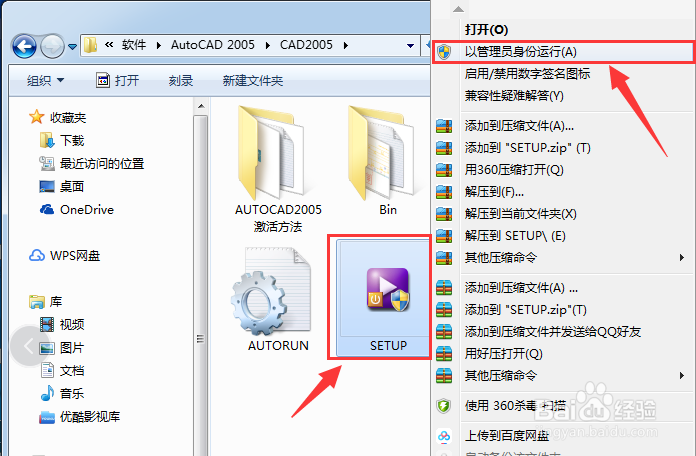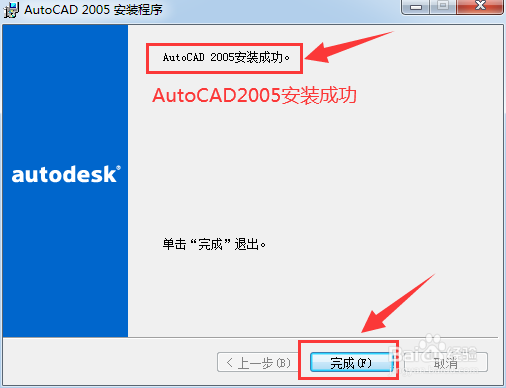1、打开“控制面板”,选择“程序”,选择“打开或关闭Windows功能”
2、选择“Microso酆璁冻嘌ft Net.Framework 3.5.1”,打勾(需要联网更新),更新后关闭控制面板。此后过程中退出“360杀毒”“360安全卫士”等软件,并断开网络连接
3、安装包中选择SETUP文件,右键选择“属性”,属性对话框点击“兼容性”,兼容性中依次选择“以兼容模式运行这个程序”,选择“Windows XP(Service P锾攒揉敫ack2)”,特权等级中选择“以管理员身份运行此程序”,点击“应用”,点击“确定”。
4、SETUP文件,点击右键,选择“以管理员身份运行”
5、弹出安装界面,选择“安装”
6、弹出64位.NET不可用,点击“确定”
7、弹出“安装向导”,点击“下一步”,国家或地区选择“China”,许可协议点击“我接受”,点击“下一步”
8、输入序列号,安装包下的破解文件中“破解方法”中提供有序列号,点击“下一步”
9、用户信息中内容可自由填写,点击“下一步”,选择“完全”,点击“下一步”
10、安装位置默认在C盘“C:\Program Files (x86)\AutoCAD 2005”,点击“下一步”
11、文本编辑器选择“C:\windows\system32\NOTEPAD.EXE”,勾选“在桌面上显示AutoCAD 2005快捷方式”,点击“下一步”,弹出对话框点击“下一步”即开始安装
12、安装过程需等待几分钟,弹出AutoCAD 2005安装成功,点击“完成”
13、桌面快捷方式右键,选择“属骂宙逃慈性”,属性对话框点击“兼容性”,兼容性中依次选择“以兼容模式运行这个程序”,选择“Windows XP(Service Pack2)”,特权等级中选择“以管理员身份运行此程序”,点击“应用”,点击“确定”。
14、AutoCAD2005激活key程序设置为兼容到XP模式,并在管理员模式下运行,参考“cad2005激活方法”完成破解
15、弹出“新功能专题研习”,选择“不,不显示此消息”,点击“确定”,弹出经典的AutoCAD2005黑色界面,软件可正常使用